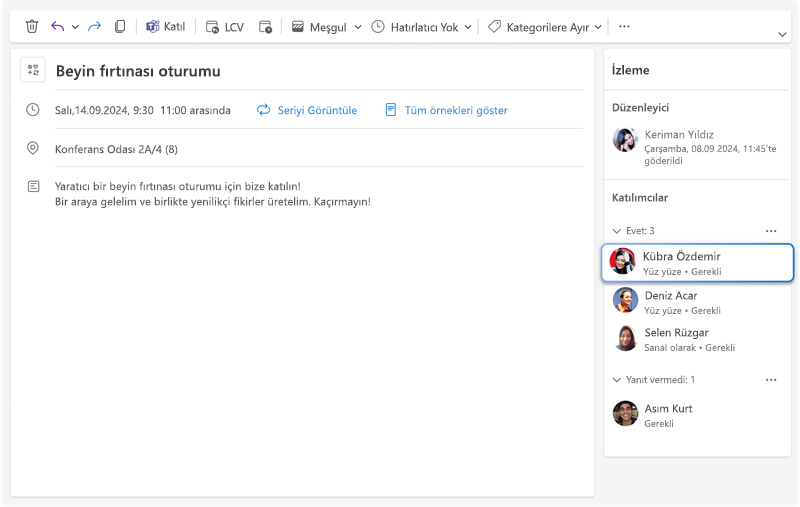Outlook size yüz yüze etkinlik zamanlama konusunda yardımcı olabilir. Düzenleyiciler davetlilerden toplantıya yüz yüze olarak katılmasını isteyebilir ve katılımcılar bu isteği toplantıya yüz yüze mi yoksa sanal olarak mı katılacağını onaylayarak yanıtlayabilir.
Yüz yüze katılım isteme
Toplantı düzenlerken davetlilerden etkinliğe yüz yüze olarak katılmasını isteyebilirsiniz:
-
Yüz yüze katılım olarak ayarlamak istediğiniz toplantıyı oluşturun veya açın.
-
Konum alanının yanında yer alan Yüz yüze etkinlik iki durumlu düğmesini seçin.
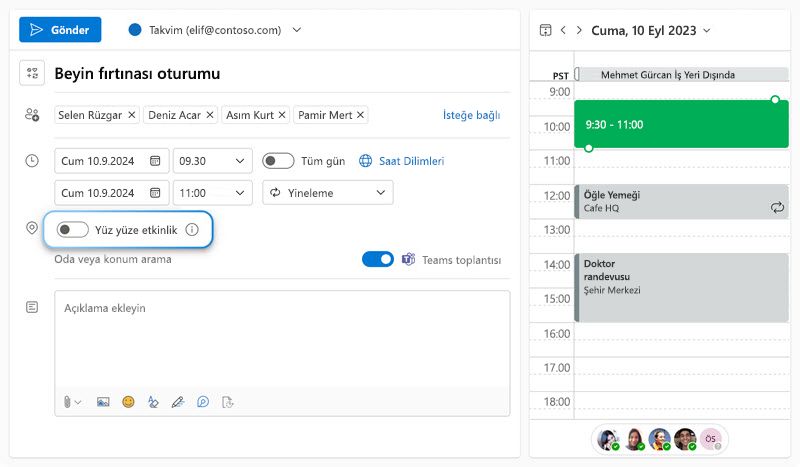
Randevuları da yüz yüze olarak işaretleyebilirsiniz.
Yüz yüze etkinlik için zaman önerileri
Etkinliği yüz yüze olarak işaretlediğinizde, etkinlik için önerilen zamanlar yalnızca katılımcıların zaman uygunluğuna göre değil, aynı zamanda konum uygunluğuna göre de değişebilir. İlk önce, katılımcıların ofiste olmayı planladığı zaman aralıkları önerilir.
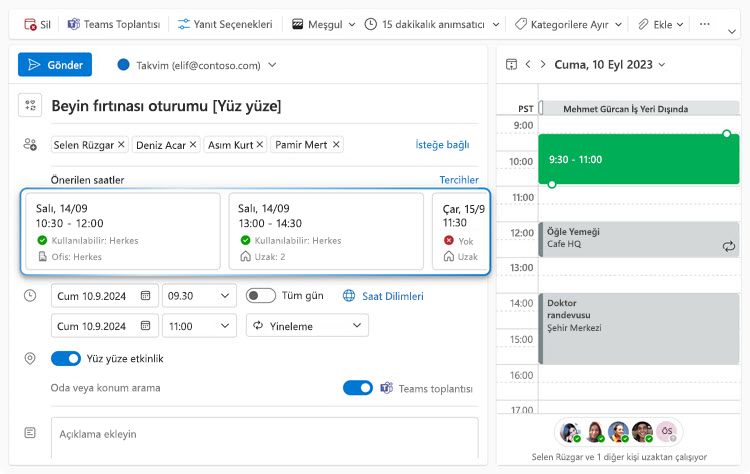
Yüz yüze etkinliklerin tanımlanması
Yüz yüze olarak işaretlenmiş toplantı daveti aldığınızda hem e-posta davetinde hem de takvim etkinliğinde görsel ipuçları bulunur. Bu ipuçları, toplantı düzenleyicisinin davetlilerden toplantıya yüz yüze olarak katılmasını istediğini bildirmeye yardımcı olur.
E-posta daveti ve takvim etkinliğinde, başlığa eklenmiş son ek [yüz yüze] bulunur. E-posta daveti, içindekiler bölümünde "yüz yüze" etiketi de içerir.
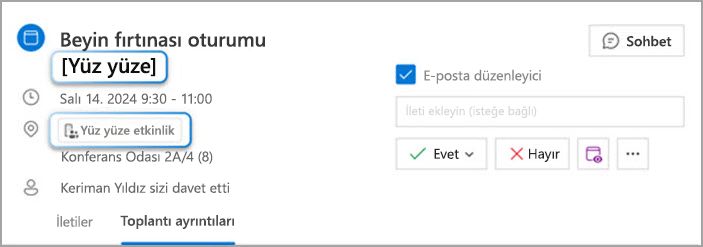
Yüz yüze etkinliklerin tanımlanması için takvim etkinliğinde de benzersiz simge bulunur.
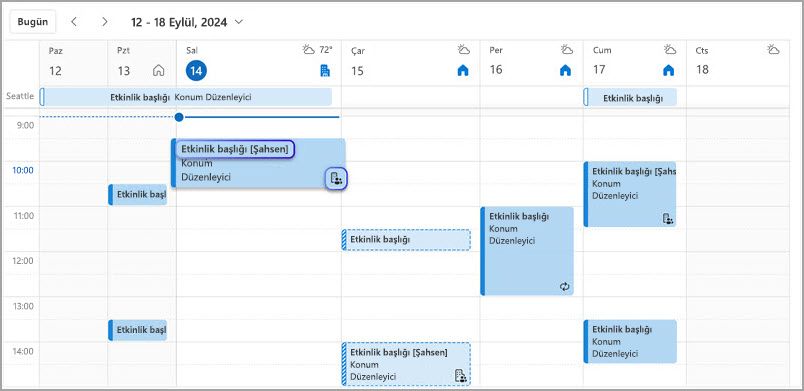
Yüz yüze etkinlik isteğini yanıtlama
Yüz yüze etkinlik isteğini yanıtlarken yalnızca tek bir "Evet" seçeneğinin yerine artık üç seçenek bulunur. Toplantıya düzenleyicinin istediği şekilde katılmayı planlıyorsanız "Evet, yüz yüze"yi seçin. Toplantıya katılmak istiyorsanız ancak bunu yüz yüze yapamayacaksınız "Evet, sanal olarak"ı seçin. Toplantı katılımınızı onaylamayı ancak katılım yönteminizi açıklamamayı tercih ediyorsanız "Evet, katılım yöntemi bilgisi olmadan"ı seçin.
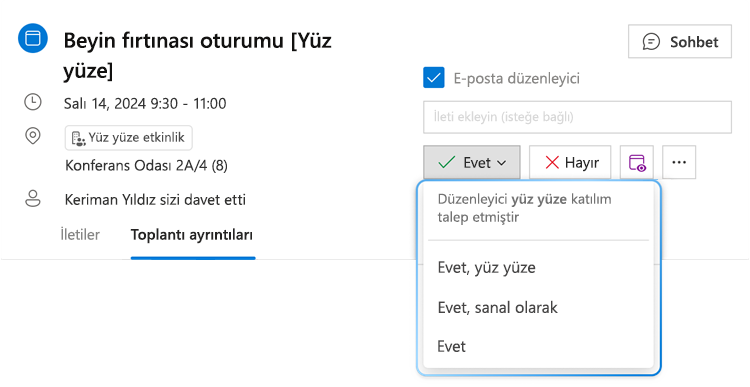
Yüz yüze etkinlik isteği yanıtlarının izlenmesi
Katılımcılar yüz yüze etkinlik isteğini yanıtladığında, her kişinin katılım yöntemi ve yanıtını gösteren izleme bölmesinde katılımcıların yanıtlarını izleyebilirsiniz.